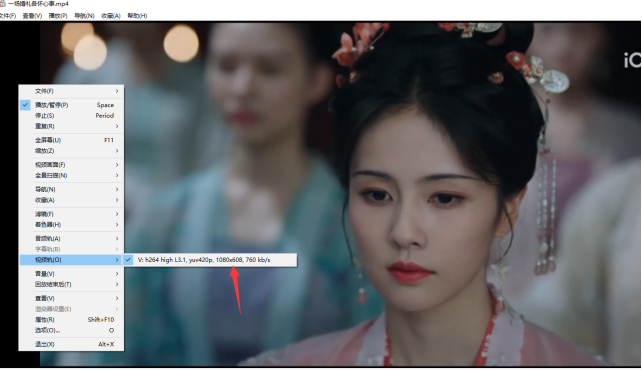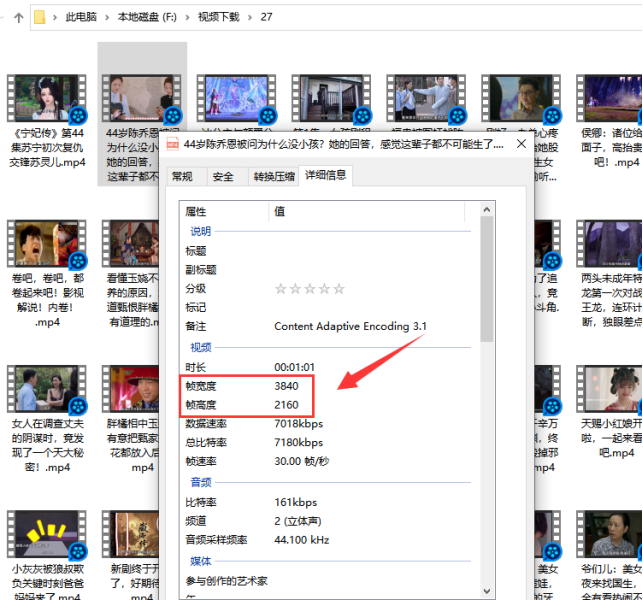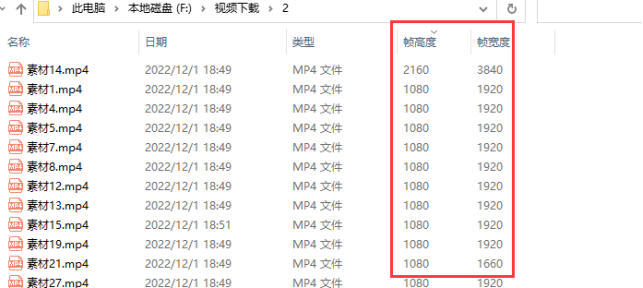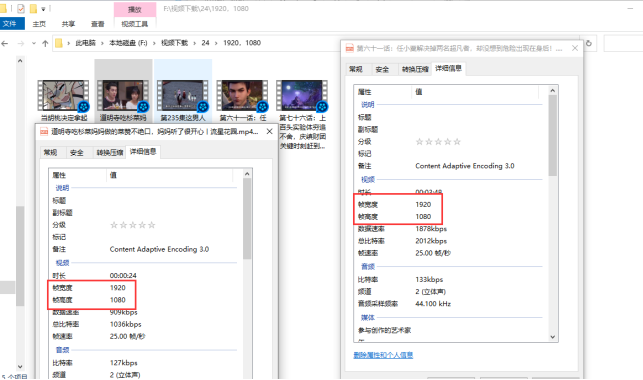【云炫AI智剪】高效剪辑视频:一键批量修改视频尺寸的方法与步骤
随着社交媒体的兴起,视频已然是分享和交流的重要方式。但有时,要的视频尺寸并不总是符合需求。这就要对视频进行剪辑和调整。现在探讨一种高效的方法,可以批量修改视频尺寸,简化工作流程。现在一起来看看云炫AI智剪如何批量修改视频尺寸的操作吧。
原视频尺寸图,多个视频多种尺寸。
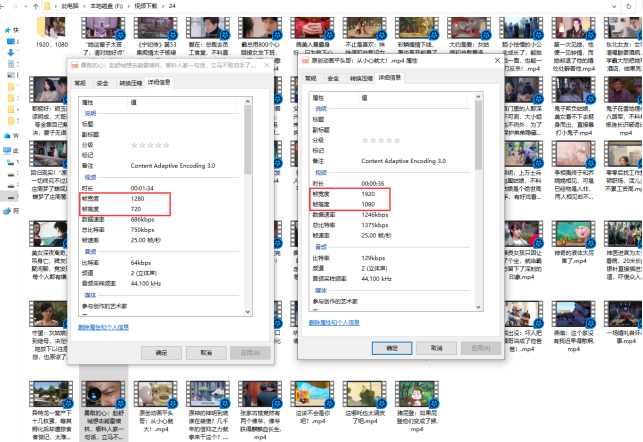
修改后的视频尺寸统一为1080*608。
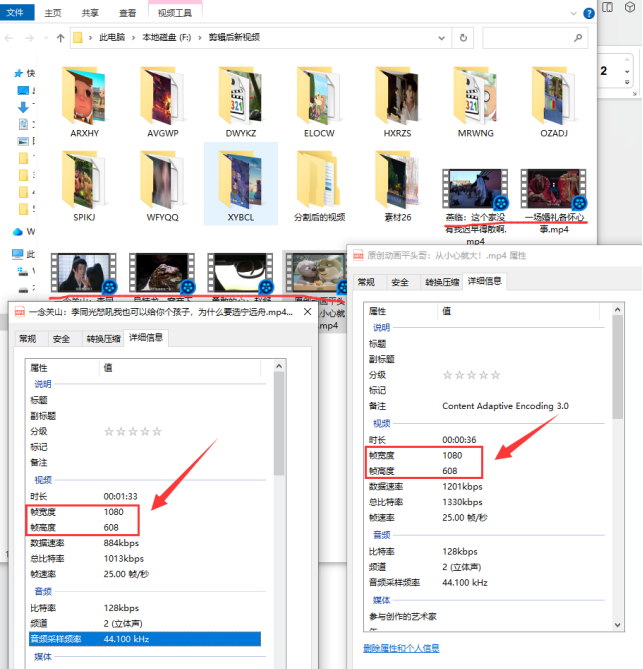
批量修改视频尺寸的操作方法:
步骤1、在云炫AI智剪主页面上点击“任务剪辑”功能,进入主编辑模块中。
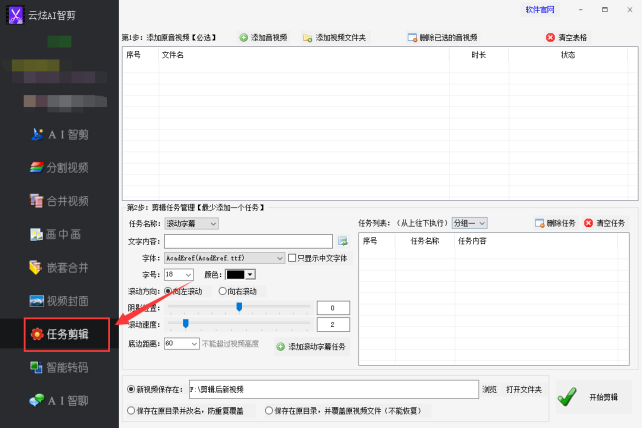
步骤2、把视频导入到软件中,可以通过红框中的按钮导入,也可以先选中视频文件,再拖动到列表上即可。
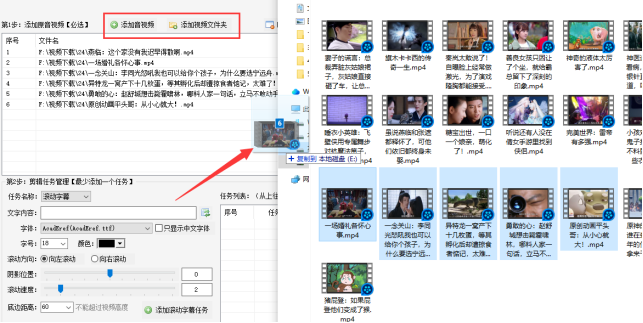
步骤3、选择剪辑任务名称为“修改尺寸”。
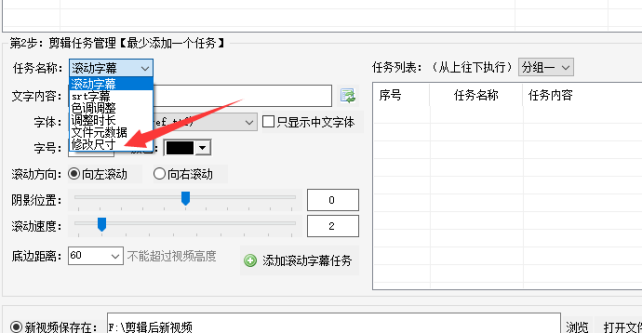
步骤4、填写需修改的尺寸,并点击“添加改尺寸任务”。
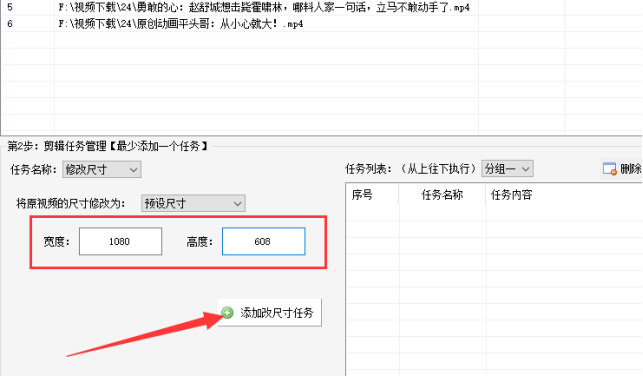
步骤5、已加入的任务显示在任务列表中,确认设定无误后,点击“浏览”设定新视频保存路径。
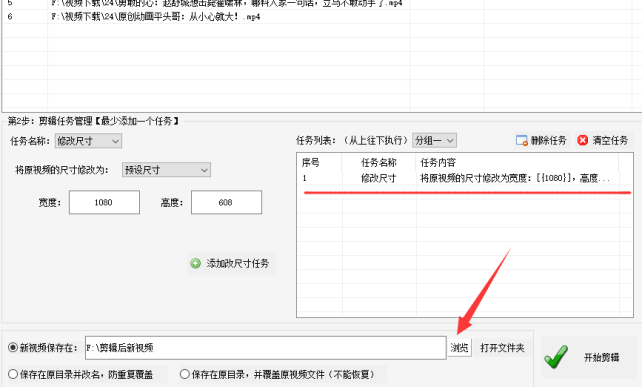
步骤6、接下来点击“开始剪辑”,过程可查看状态栏和滚动条的进度情况。
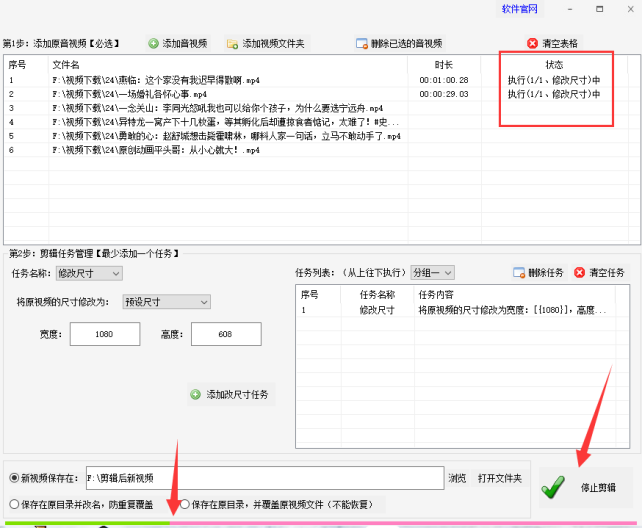
步骤7、剪辑完成后点击“打开文件夹”查看已剪辑好的新视频。
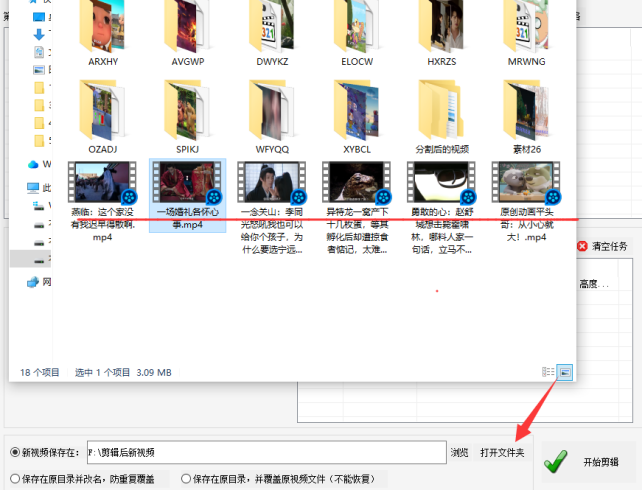
步骤8、打开视频查看,画面流畅,视频尺寸成功修改为1080*608。